Aprender a instalar Kdenlive en Ubuntu 20.04 es una buena idea en caso de que necesite editar videos en Linux. Entonces, en esta publicación, aprenderá cómo hacerlo de manera rápida.
Introducción a Kdenlive
Según el sitio web de Kdenlive:
Kdenlive es un editor de video de código abierto. El proyecto se inició alrededor de 2003. Kdenlive se basa en Qt y las bibliotecas de KDE Frameworks. La mayor parte del procesamiento de video lo realiza MLT Framework, que se basa en muchos otros proyectos de código abierto como FFmpeg, frei0r, movit, ladspa, sox, etc. Kdenlive es un acrónimo de KDE Non-Linear Video Editor. Funciona en GNU/Linux, Windows y BSD.
En la comunidad de código abierto, kdenlive está emergiendo como una de las opciones preferidas y poderosas.
Algunas de las características que hacen que Kdenlive sea tan poderoso son:
- Kdenlive puede usar casi cualquier formato de audio y video directamente. Esto, gracias a FFMpeg.
- Puede organizar y guardar sus diseños de interfaz personalizados para adaptarse a su flujo de trabajo.
- Compatibilidad con métodos abreviados de teclado
- Supervise su nivel de audio o verifique los alcances de color para asegurarse de que su metraje esté correctamente equilibrado
- Su archivo de proyecto se respalda automáticamente cada pocos minutos. Por lo tanto, no perderá nada.
Para muchos usuarios, Kdenlive es ideal porque no consume muchos recursos y sus características le permiten satisfacer sus necesidades.
Instalar Kdenlive Video Editor en Ubuntu 20.04
Instalar Kdenlive en sistemas basados en Ubuntu 20.04 es fácil gracias a las múltiples opciones que tenemos. Entonces, en esta publicación, te presento varias formas de hacerlo.
Método 1:Instalar Kdenlive en Ubuntu 20.04 a través de APT
El primer método se centra en APT, el administrador de paquetes de Ubuntu 20.04 porque Kdenlive se distribuye como un paquete DEB en los repositorios oficiales de la distribución.
Entonces, abre una terminal y actualiza el sistema:
sudo apt update sudo apt upgrade
Luego proceda a instalar Kdenlive ejecutando:
sudo apt install kdenlive
Cuando finalice la instalación, puede iniciar la aplicación desde el menú principal.
Opcionalmente, puede obtener la última versión de la aplicación agregando el PPA del desarrollador. Esto puede ser ventajoso porque el desarrollo de Kdenlive está activo y con frecuencia nos brindan nuevas versiones.
Para hacer esto, ejecute estos comandos:
sudo add-apt-repository ppa:kdenlive/kdenlive-stable sudo apt update
Entonces sí, puede actualizar o instalar la última versión de Kdenlive ejecutando:
sudo apt install kdenlive
Y luego puedes iniciarlo desde el menú principal.
Método 2:Kdenlive disponible en el Centro de software de Ubuntu
Además, puede instalar la aplicación desde el Centro de software de Ubuntu, que es la tienda de aplicaciones de Ubuntu. Es uno de los más grandes de Linux por lo que es normal que esté presente.
Por lo tanto, abra el Centro de software de Ubuntu desde el menú principal.
Luego, en el campo de búsqueda escriba kdenlive para iniciar la búsqueda.

Luego verá una serie de resultados diferentes y tendrá que hacer clic en el primer resultado.
Luego, en la siguiente pantalla, verá la información de la aplicación, y para comenzar la instalación, debe hacer clic en Instalar botón.
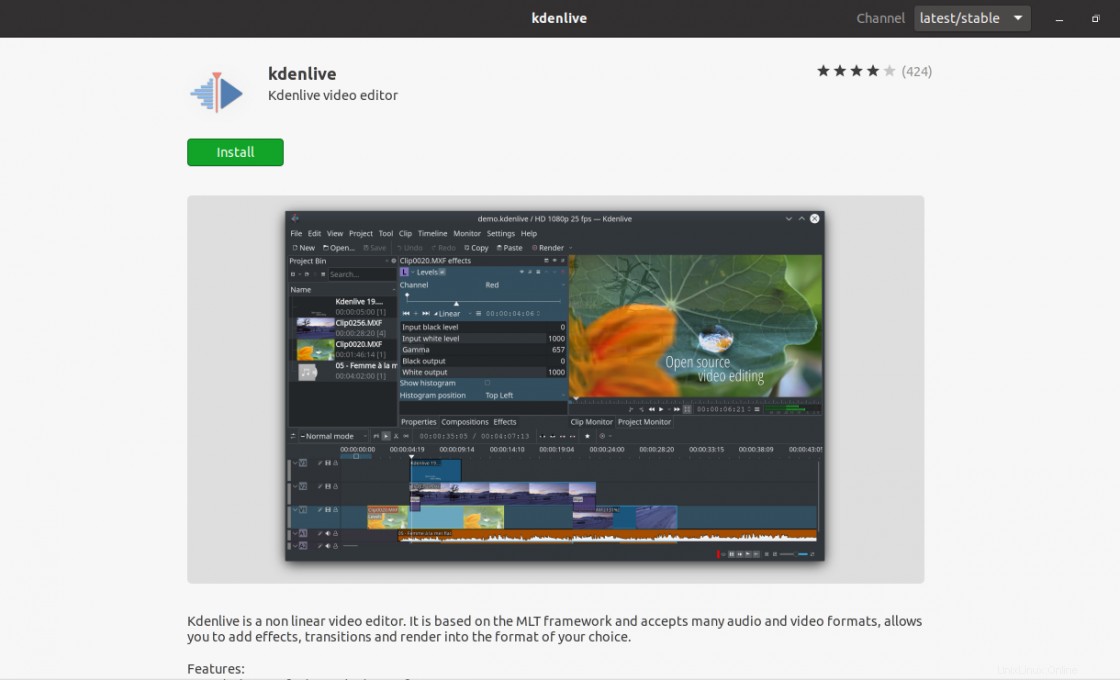
Al final del proceso, puede ejecutar la aplicación desde el menú principal.
Método 3:Usar el comando Snap
Hay una tercera opción que está vinculada al comando Snap de Ubuntu. Este comando administra la instalación de paquetes instantáneos, que es tecnología propia de Canonical.
Entonces, para instalar Kdenlive simplemente ejecute el siguiente comando:
sudo snap install kdenlive
De esta manera puede instalar rápidamente Kdenlive.
La interfaz del editor de video Kdenlive
Una vez que inicie la aplicación, verá la siguiente interfaz gráfica.
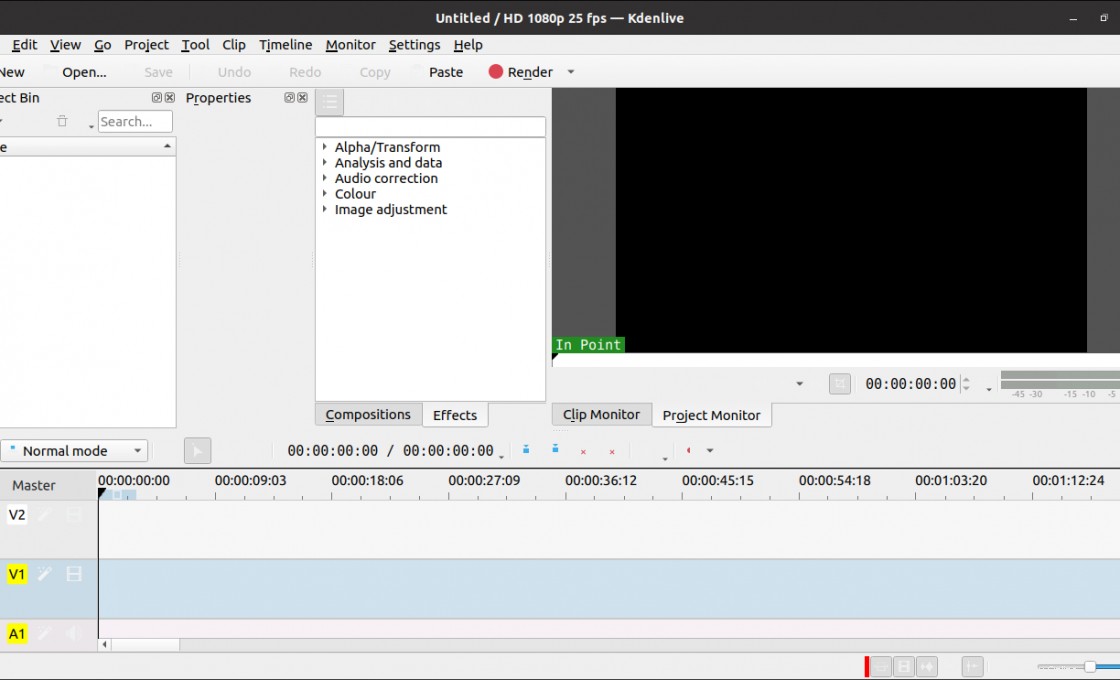
En él tienes todas las herramientas para empezar a editar el vídeo y añadir todo lo que necesites.
Por otro lado, puede acceder a las preferencias de Kdenlive desde la Configuración menú.
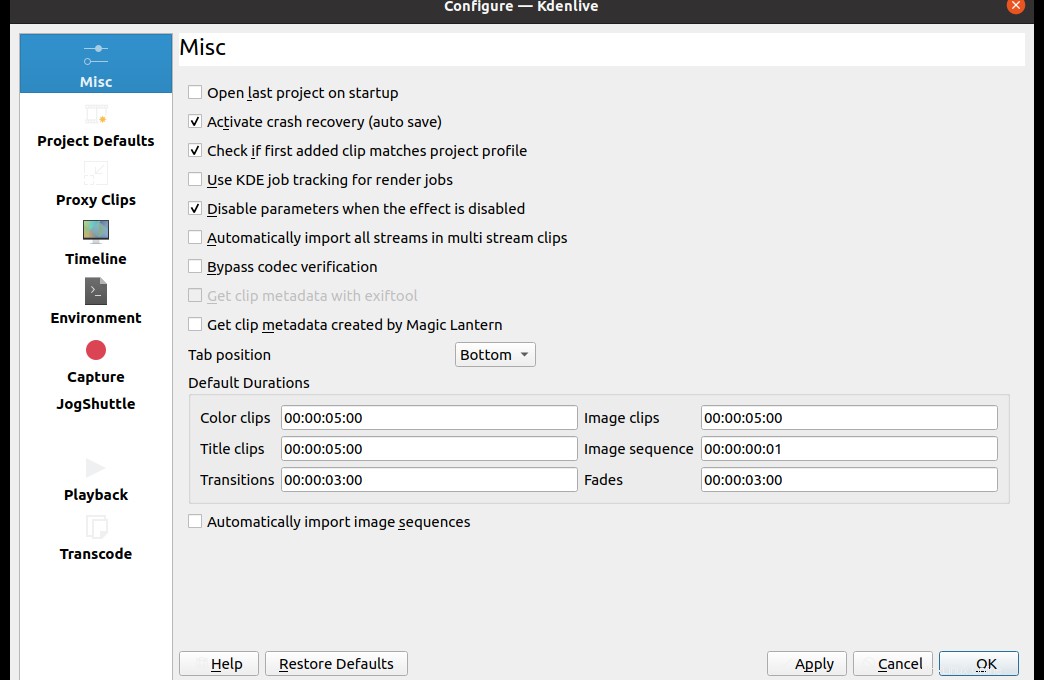
Eliminación del editor de video Kdenlive en Ubuntu 20.04
Del mismo modo, es muy fácil desinstalar Kdenlive pero el proceso del método de instalación.
En el método 1 usamos APT para instalar la aplicación, así que también podemos desinstalarla con APT:
sudo apt remove kdenlive
Si agregó el PPA, también puede eliminarlo
sudo add-apt-repository --remove ppa:kdenlive/kdenlive-stable
De esta forma se desinstalará del sistema.
Si ha elegido el método 2 , todo lo que tiene que hacer es iniciar el Centro de software de Ubuntu y buscar kdenlive nuevamente y en la pantalla de información del paquete, verá un Eliminar botón. Haga clic en él para desinstalarlo.
En el caso del último método de instalación, simplemente ejecútelo:
sudo snap remove kdenlive
Entonces no quedará rastro del programa en el sistema.
Conclusión
La edición de vídeo en Linux es una de las áreas donde hay escasez de aplicaciones pero Kdenlive ha ido ganando fama poco a poco. Es por eso que hoy en día es una seria alternativa a otras soluciones propietarias. Además de eso, Kdenlive se puede instalar fácilmente en Ubuntu 20.04 como le mostramos hoy.
Ahora queremos saber de ti, ¿te gusta Kdenlive? editas videos? Comparte esta publicación y déjanos un comentario.
Gracias por leer